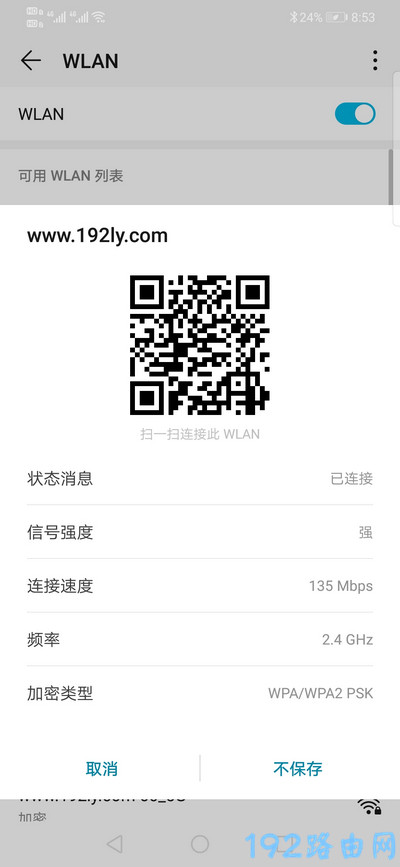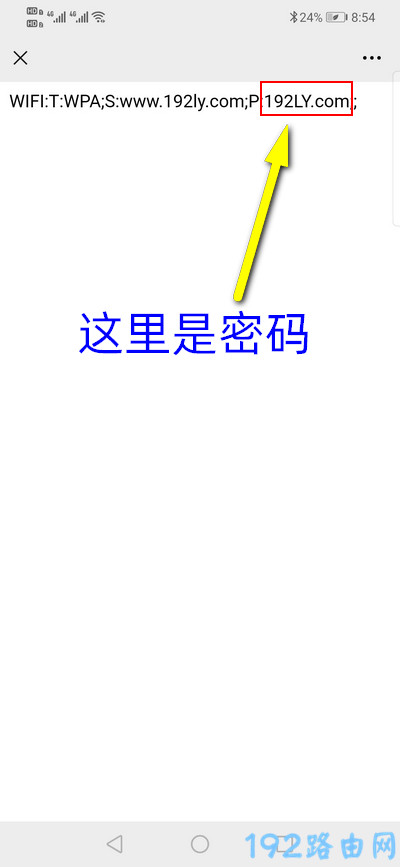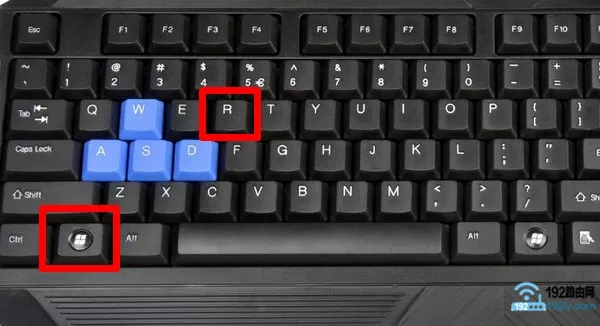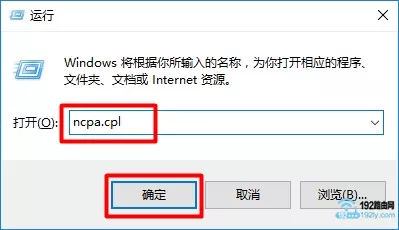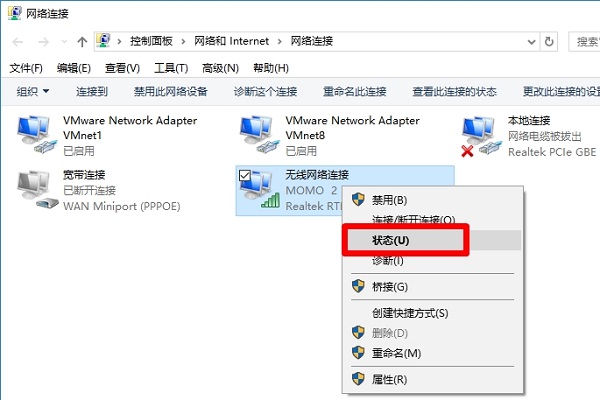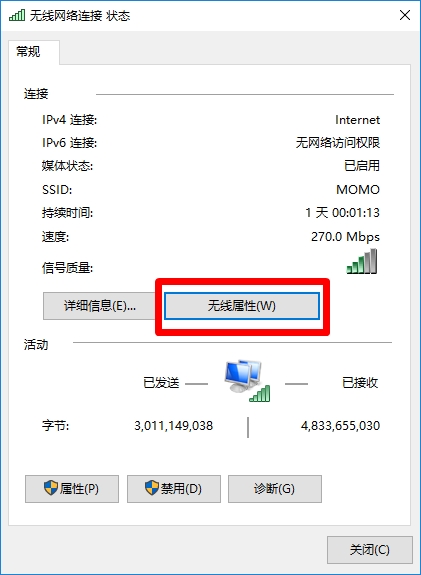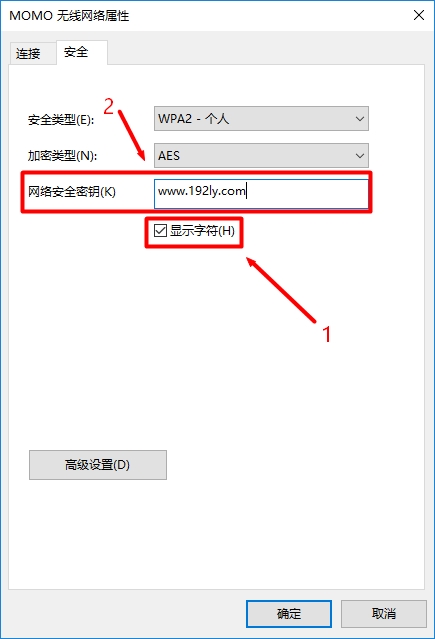问:如何检查连接WiFi的密码?
答:连接手机的wifi密码是加密存储的。不能直接查wifi密码,可以通过一些工具查。已经连接到笔记本电脑的wifi密码可以直接查看,无需其他工具。以下是详细介绍。
手机已连接wifi查看密码:
在手机的无线局域网设置页面上,找到并点击连接的wifi网络名称。如果有二维码,其他手机可以通过扫描二维码连接wifi网络,无需输入密码。
如果想知道wifi密码,可以用微信扫描二维码,在结果中可以看到wifi网络的密码,如下图所示。
注意:
如果手机连接的wifi网络开启后没有二维码,那么申诉方式无效。建议继续以下方法。虽然网络上还有一些方法可以检查连接的wifi密码,但是操作起来非常麻烦。如果需要下载第三方软件并获得手机Root权限,不建议新手朋友操作。
笔记本已连接wifi密码查看:
1.同时按住按钮上的Win和r按钮,打开正在运行的程序。
2.在运行程序中输入“ncpa.cpl”,点击“确定”。
3.找到无线局域网或无线网络连接图标,然后右键单击鼠标并选择“状态”将其打开。
4.单击“无线属性”将其打开。
5.点击“安全”WiFi密码在“网络安全密钥”选项后面,但不能直接查看。需要勾选“显示字符”,然后就可以看到wifi密码了。
注意:
此方法适用于所有windows系统的电脑,Win11、Win10、Win7、XP的笔记本电脑,都遵循上述步骤。
其他解决办法:
1.您可以使用手机或电脑登录路由器的设置页面,然后打开无线设置或无线设置菜单。输入后,您可以检查wifi密码或设置新的wifi密码。具体操作步骤请参考文章:
如何在电脑上设置无线密码?
如何设置手机的无线密码?
2.如果之前的方法无效,或者不符合操作条件,那么可以将路由器恢复到出厂设置,然后用手机重置路由器接入互联网,并重置wifi名称和密码。具体操作请参考以下文章:
如何恢复路由器的出厂设置?
恢复出厂设置后如何设置路由器?
原创文章,作者:路由器问题,如若转载,请注明出处:https://www.224m.com/164479.html